O2S vous permet d’intégrer des variables dans vos emails, lettres-types et documents basés sur des modèles Word. Ces variables vous donnent la possibilité de personnaliser certains champs comme le titre, nom, prénom du destinataire, etc., en récupérant automatiquement leur valeur à partir des données d’O2S. Vous pouvez ainsi créer rapidement des mailings ou des publipostages personnalisant vos courriers.
Voyons dans un premier temps toutes les variables que vous pouvez insérer, puis dans un second temps, comment les intégrer dans vos différents types de supports de courrier.
Note : Les variables à intégrer dans vos modèles personnalisés de Déclaration d’Adéquation sont détaillées dans une rubrique d’aide dédiée qui vous permet de notamment prévisualiser le rendu des variables « projet » avant de les intégrer à votre déclaration d’adéquation.
Liste des variables standards
Dans les documents créés dans O2S, depuis l’interface de rédaction de vos courriers, vous disposez d’une liste déroulante permettant d’insérer des variables. Elles sont classées par thèmes (commun, établissement, contact, personne morale, conjoint, conseiller, etc.).
Pour insérer une variable, il suffit de placer le curseur de la souris à l’endroit où vous souhaitez l’insérer dans votre document, puis de cliquer sur la liste déroulante « Variables O2S » et de sélectionner la variable de votre choix.
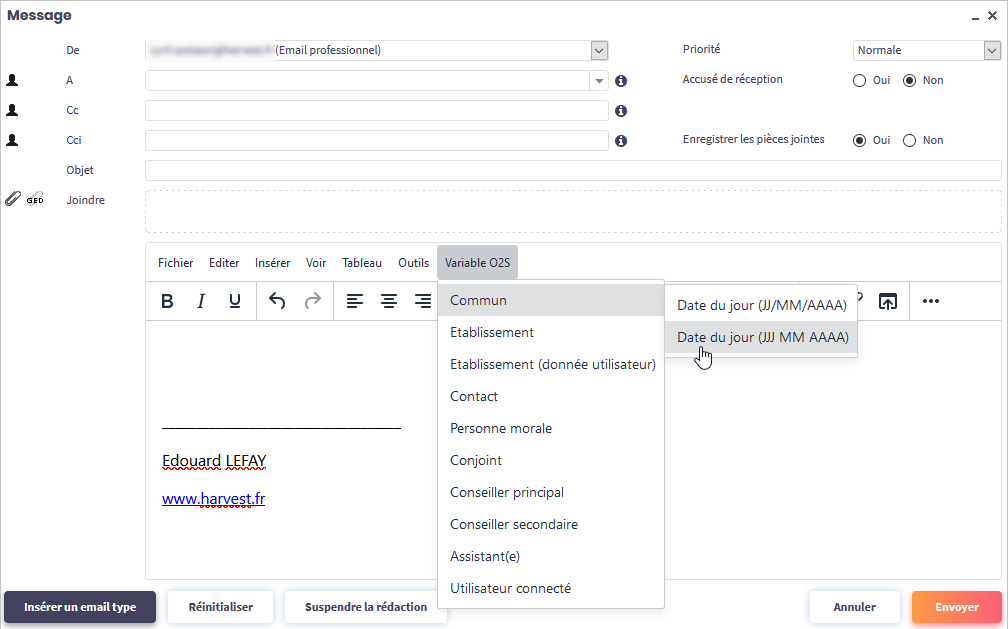
En cliquant sur l’intitulé de la variable dans la liste déroulante ci-dessus (qui correspond à la colonne de gauche du tableau ci-dessous), vous insérez le code (colonne de droite du tableau) correspondant dans le document.
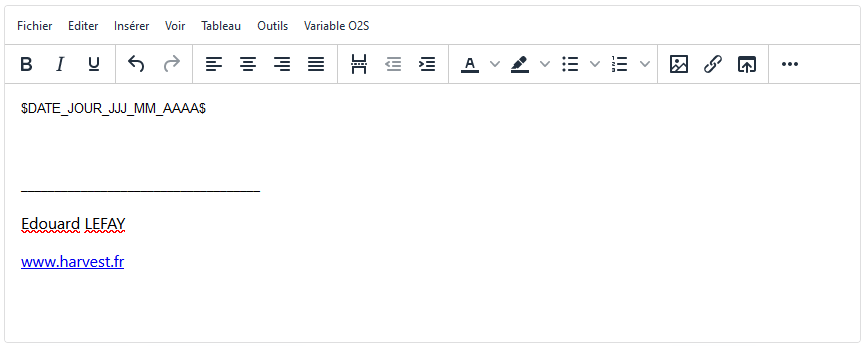
Vous pouvez également insérer ces variables manuellement ; dans ce cas, vous devez impérativement les saisir telles qu’elles apparaissent avec les 2 signes ‘$’, dans le tableau ci-dessous par exemple, vous devez saisir $CONTACT_SOCIETE$ si vous souhaitez insérer la variable Etablissement > Contact.
Les variables sont classées sous différentes catégories :
- Commun
- Etablissement
- Etablissement (données utilisateur)
- Contact
- Personne morale
- Conjoint
- Conseiller principal
- Conseiller secondaire
- Assistant(e)
- Utilisateur connecté
Commun
| Date du jour | $DATE_JOUR$ |
| Date du jour en lettres | $DATE_JOUR_JJJ_MM_AAAA$ |
Etablissement
| Raison sociale | $RAISON_SOCIAL_SOCIETE$ |
| Contact | $CONTACT_SOCIETE$ |
| Adresse 1 | $ADRESSE1_SOCIETE$ |
| Adresse 2 | $ADRESSE2_SOCIETE$ |
| Adresse 3 | $ADRESSE3_SOCIETE$ |
| Code postal | $CODE_POSTAL_ADRESSE_SOCIETE$ |
| Ville | $VILLE_ADRESSE_SOCIETE$ |
| Pays | $PAYS_ADRESSE_SOCIETE$ |
| Téléphone | $TELEPHONE_SOCIETE$ |
| Fax | $FAX_SOCIETE$ |
| $EMAIL_SOCIETE$ | |
| Site web | $SITE_WEB_SOCIETE$ |
| N° RCS | $RCS_SOCIETE$ |
| SIRET | $SIRET_SOCIETE$ |
| Date d’immatriculation RCS | $DATE_IMMATRICULATION_RCS_SOCIETE$ |
| Ville du greffe RCS | $VILLE_RCS_SOCIETE$ |
| Capital social | $CAPITAL_SOCIAL_SOCIETE$ |
| Représentant | $REPRESENTANT_SOCIETE$ |
| Qualité du représentant | $QUALITE_REPRESENTANT_SOCIETE$ |
| N° de garantie financière | $NUMERO_GARANTIE_FINANCIERE_SOCIETE$ |
| Assureur RCP | $NOM_ASSUREUR_RCP_SOCIETE$ |
| Adresse (RCP) | $ADRESSE_ASSUREUR_RCP_SOCIETE$ |
| Code postal (RCP) | $CODE_POSTAL_ASSUREUR_RCP_SOCIETE$ |
| Ville (RCP) | $VILLE_ASSUREUR_RCP_SOCIETE$ |
| N° ORIAS | $ORIAS_SOCIETE$ |
| Adhérent de l’association | $ADHERENT_ASSOCIATION_SOCIETE$ |
| N° CIF | $CIF_SOCIETE$ |
| Date inscription CIF | $DATE_CIF_SOCIETE$ |
| N° IOBSP | $IOBSP_SOCIETE$ |
| Date inscription IOBSP | $DATE_IOBSP_SOCIETE$ |
| N° IAS | $IAS_SOCIETE$ |
| Date inscription IAS | $DATE_IAS_SOCIETE$ |
| N° de démarchage financier | $NUMERO_DEMARCHAGE_SOCIETE$ |
| N° de carte immobilière | $CARTE_IMMOBILIERE_SOCIETE$ |
| Lieu de délivrance de la carte immobilière | $LIEU_CARTE_IMMOBILIERE_SOCIETE$ |
| Date de délivrance de la carte immobilière | $DATE_CARTE_IMMOBILIERE_SOCIETE$ |
Etablissement (Données utilisateur)
| Raison sociale | $RAISON_SOCIAL_SOCIETE_PERSO$ |
| Contact | $CONTACT_SOCIETE_PERSO$ |
| Adresse | $ADRESSE_SOCIETE_PERSO$ |
| Code postal | $CODE_POSTAL_ADRESSE_SOCIETE_PERSO$ |
| Ville | $VILLE_ADRESSE_SOCIETE_PERSO$ |
| Pays | $PAYS_ADRESSE_SOCIETE_PERSO$ |
| Téléphone | $TELEPHONE_SOCIETE_PERSO$ |
| Fax | $FAX_SOCIETE_PERSO$ |
| $EMAIL_SOCIETE_PERSO$ | |
| Site web | $SITE_WEB_SOCIETE_PERSO$ |
Contact
| INFO CLIENT | |
| Titre | $TITRE_CONTACT$ |
| Nom | $NOM_CONTACT$ |
| Prénom | $PRENOM_CONTACT$ |
| Code dossier | $CODE_DOSSIER_CONTACT$ |
| Numéro du contact | $NUMERO_CONTACT$ |
| NAISSANCE | |
| Date de naissance | $DATE_NAISSANCE$ |
| Nom de naissance | $NOM_NAISSANCE$ |
| Département de naissance | $DEPARTEMENT_NAISSANCE_CONTACT$ |
| Lieu de naissance | $CONTACT_LIEU_NAISSANCE$ |
| Pays de naissance | $PAYS_NAISSANCE_CONTACT$ |
| NATIONALITE | |
| Nationalité | $NATIONALITE$ |
| Autre nationalité | $AUTRE_NATIONALITE_CONTACT$ |
| RESIDENCE FISCALE | |
| Pays de résidence fiscale | $PAYS_RESIDENCE_FISCALE_CONTACT$ |
| Autre pays de résidence fiscale | $AUTRE_PAYS_RESIDENCE_FISCALE$ |
| NIF du Pays de résidence fiscale | $NIF_PAYS_RESIDENCE_FISCALE_CONTACT$ |
| US PERSON | |
| US Person | $US_PERSON_CONTACT$ |
| NIF (TIN) de l’US Person | $NIF_US_PERSON_CONTACT |
| PERSONNE POLITIQUEMENT EXPOSEE | |
| Personne politiquement exposée | $PPE_CONTACT$ |
| Personne liée à une PPE | $PERSONNE_LIEE_PPE$ |
| MIF | |
| Classification client MIF | $CLASSIFICATION_CLIENT_MIF$ |
| Date de classification MIF | $DATE_CLASSIFICATION_MIF$ |
| CAPACITE JURIDIQUE | |
| Capacité juridique | $CAPACITE_JURIDIQUE_CONTACT$ |
| SITUATION DE FAMILLE | |
| Situation de famille | $SITUATION_FAMILLE$ |
| Date de mariage/PACS | $DATE_MARIAGE$ |
| Lieu de mariage | $LIEU_MARIAGE$ |
| Régime matrimonial / Convention de pacs | $REGIME_MATRIMONIAL$ |
| PROFESSION/RETRAITE | |
| Profession | $PROFESSION_LISTE$ |
| Profession (libellé) | $PROFESSION_CONTACT$ |
| Date de début situation | $DATE_DEBUT_SITUATION_CONTACT$ |
| Départ en retraite (âge) | $AGE_RETRAITE$ |
| Départ en retraite (Date) | $DATE_DEPART_RETRAITE_CONTACT$ |
| IDENTITE | |
| Type de pièce d’identité | $PIECE_IDENTITE$ |
| Numéro de la pièce d’identité | $NUMERO_PIECE_IDENTITE$ |
| Date de délivrance de la pièce d’identité | $DATE_DELIVRANCE_ID_CONTACT$ |
| Date d’expiration de la pièce d’identité | $DATE_EXPIRATION_PIECE_IDENTITE$ |
| RATTACHEMENT | |
| Zone de rattachement | $ZONE_RATTACHEMENT$ |
| Agence de rattachement | $AGENCE_RATTACHEMENT$ |
| COORDONNEES | |
| Téléphone | $TEL_CONTACT$ |
| $EMAIL_CONTACT$ | |
| ADRESSE DE CORRESPONDANCE | |
| Adresse de correspondance – Rue | $ADRESSE_CONTACT$ |
| Adresse de correspondance – Code postal et ville | $CP_VILLE_CONTACT$ |
| Adresse de correspondance – Code postal | $CP_CONTACT$ |
| Adresse de correspondance – Ville | $VILLE_CONTACT$ |
| Adresse de correspondance – Pays | $PAYS_CONTACT$ |
| ADRESSE FISCALE | |
| Adresse Fiscale – Rue | $RUE_ADRESSE_FISCALE_CONTACT$ |
| Adresse Fiscale – Code postal et ville | $CP_VILLE_ADRESSE_FISCALE_CONTACT$ |
| Adresse Fiscale – Code postal | $CP_ADRESSE_FISCALE_CONTACT$ |
| Adresse Fiscale – Ville | $VILLE_ADRESSE_FISCALE_CONTACT$ |
| Adresse Fiscale – Pays | $PAYS_ADRESSE_FISCALE_CONTACT$ |
| DATE MISE A JOUR KYC | |
| Date mise à jour KYC | $MAJ_KYC_CONTACT$ |
| COMPTES | |
| Liste des libellés des comptes* | $LISTE_INTITULES_COMPTES$ |
| Liste des numéros et intitulés des comptes* | $LISTE_NUMEROS_ET_INTITULES_COMPTES$ |
| Liste des fournisseurs | $LISTE_FOURNISSEURS$ |
| Liste des fournisseurs et des comptes | $LISTE_COMPTES_FOURNISSEURS$ |
| Liste des dates d’ouverture des comptes | $LISTE_DATES_OUVERTURE_COMPTES$ |
| Liste des antériorités fiscales des comptes | $LISTE_ANTERIORITES_FISCALES_COMPTES$ |
| Liste des termes des comptes | $LISTE_TERMES_COMPTES$ |
| Réception des états de compte | $RECEPTION_ETATS_COMPTE_CONTACT$ |
| TEMPS DE TRAVAIL | |
| Temps de travail | $TEMPS_TRAVAIL$ : permet de calculer la somme de tous les temps de travail $TEMPS_TRAVAIL:dateX$ : permet de calculer la somme des temps de travail dont la date de début est supérieure à la dateX $TEMPS_TRAVAIL::dateY$ : permet de calculer la somme des temps de travail dont la date de fin est inférieure à la dateY $TEMPS_TRAVAIL:dateX:dateY$ : permet de calculer la somme des temps de travail dont la date de début est supérieure à la dateX et la date de fin inférieure à la dateY |
| DATE D’ENTREE EN RELATION | |
| Date d’entrée en relation | $DATE_ENTREE_RELATION_CONTACT$ |
| DATE DE TRANSFORMATION | |
| Date de transformation | $DATE_TRANSFORMATION_CONTACT$ |
| FISCALITE | |
| TMI (IR) | $TMI_IR$ |
| Nombre de part fiscales | $NB_PARTS_FISCALES_CONTACT$ |
| Montant IR | $MONTANT_IR$ |
| Montant IFI | $MONTANT_IFI_CONTACT$ |
| PATRIMOINE | |
| Montant des revenus annuels | $REVENUS_ANNUELS$ |
| Montant des charges annuelles | $CHARGES_ANNUELS$ |
| Montant du patrimoine (total) | $PATRIMOINE_BRUT_TOTAL$ |
| Montant du patrimoine net (total) | $PATRIMOINE_NET_TOTAL$ |
| Avoirs non financiers (total) | $AVOIR_NON_FINANCIERS$ |
| Avoirs financiers (total) | $AVOIR_FINANCIERS$ |
| Passif | $PASSIF_TOTAL$ |
| PROFIL INVESTISSEUR | |
| Connaissance et expérience souhaité | $CONNAISSANCE_EXPERIENCE_CONTACT_SOUHAITE$ |
| Connaissance et expérience calculé | $CONNAISSANCE_EXPERIENCE_CONTACT_CALCULE$ |
| Date profil investisseur | $DATE_PROFIL_INVESTISSEUR_CONTACT$ |
| Profil du risque souhaité | $PROFIL_CONTACT_SOUHAITE$ |
| Profil du risque calculé | $PROFIL_CONTACT_CALCULE$ |
| Horizon de placement | $HORIZON_PLACEMENT_CONTACT$ |
| Capacité du contact à subir des pertes | $CONTACT_CAPACITE_PERTES$ |
| Niveau de sensibilité extra-financière | $CONTACT_SENSIBILITE_EXTRA_FINANCIERE$ |
| Activité environnementale | $CONTACT_ACTIVITES_ENVIRONNEMENTALES$ |
| Objectif environnemental et social | $CONTACT_OBJECTIF_ENVIRONNEMENTAL_SOCIAL$ |
| PAI | $CONTACT_PAI$ |
| Liste PAI | $CONTACT_PAI_LISTE$ |
| Objectifs du client | $OBJECTIF_CONTACT$ |
| Épargne souhaitée | $EPARGNE_SOUHAITEE_CONTACT$ |
| Effort d’épargne | $EFFORT_EPARGNE_CONTACT$ |
| RELATIONS | |
| Prénom et Nom des enfants | $PRENOM_NOM_ENFANT$ |
| Prénom, Nom et Date de naissance des enfants | $PRENOM_NOM_DATE_NAISSANCE_ENFANT$ |
| Nombre d’enfant à charge | $NB_ENFANTS_CHARGE_CONTACT$ |
| SUIVI | |
| Date du dernier rendez-vous | $DATE_DERNIER_RDV$ |
| Date du dernier suivi | $DATE_DERNIER_SUIVI$ |
| Type du dernier suivi | $TYPE_SUIVI_DERNIER_SUIVI$ |
Personne morale
Note : dans O2S, une personne morale est toujours considérée comme un « contact ». Pour renseigner correctement la raison sociale de la personne morale dans vos documents, nous vous invitons à utiliser la variable « Contact ». En effet, les variables liées à l’établissement reprennent les coordonnées de votre propre société, et non pas celles de la société cliente (personne morale).
| Forme juridique | $FORME_JURIDIQUE_PM$ |
| Titre, Prénom et Nom du représentant | $TITRE_PRENOM_NOM_REPRESENTANT$ |
| N° SIRET | $SIRET$ |
| Code NAF | $CODE_NAF$ |
| Date d’immatriculation | $DATE_IMMATRICULATION_PM$ |
| Pays d’immatriculation | $PAYS_IMMATRICULATION_PM$ |
| Activité | $ACTIVITE_PM$ |
| L’activité de la société est-elle réglementée ? | $ACTIVITE_REGLEMENTEE_PM$ |
| Autorité de tutelle | $AUTORITE_TUTELLE_PM$ |
| Fiscalité | $REGIME_FISCAL_PM$ |
| LEI (Legal Entity Identifier) | $LEI_PM$ |
| Nombre de salariés | $NOMBRE_SALARIE_PM$ |
| Détail relations bénéficiaires effectifs | $DETAIL_RELATIONS_BENEFICIAIRES_EFFECTIFS$ |
| Détail relations dirigeants | $DETAIL_RELATIONS_DIRIGEANTS$ |
| Capital Social personne morale | $CAPITAL_SOCIAL_PM$ |
| Détail détention relation | $DETAIL_DETENTION_RELATION_PM$ |
| Société côtée | $SOCIETE_COTEE$ |
| Ville RCS | $VILLE_RCS_PM$ |
| Formule politesse représentants | $FORMULE_POLITESSE_REPRESENTANT_PM$ |
| Formule politesse | $FORMULE_POLITESSE_PP_PM$ |
Conjoint
| Nom et prénom | $NOM_PRENOM_CONJOINT$ |
| Titre | $TITRE_CONJOINT$ |
| Nom | $NOM_CONJOINT$ |
| Prénom | $PRENOM_CONJOINT$ |
| Date de naissance | $DATE_NAISSANCE_CONJOINT$ |
| Nom de naissance | $NOM_NAISSANCE_CONJOINT$ |
| Lieu de naissance | $LIEU_NAISSANCE_CONJOINT$ |
| Nationalité | $NATIONALITE_CONJOINT$ |
| Profession | $PROFESSION_LISTE_CONJOINT$ |
| Profession (libellé) | $PROFESSION_CONJOINT$ |
| Pièce d’identité | $PIECE_IDENTITE_CONJOINT$ |
| Numéro de pièce d’identité | $NUMERO_PIECE_IDENTITE_CONJOINT$ |
| Date d’expiration de la pièce d’identité | $DATE_EXP_PIECE_IDENTITE_CONJOINT$ |
| Téléphone | $TEL_CONJOINT$ |
| $EMAIL_CONJOINT$ |
Conseiller principal
| Titre | $TITRE_CONSEILLER$ |
| Nom | $NOM_CONSEILLER$ |
| Prénom | $PRENOM_CONSEILLER$ |
| Téléphone du conseiller | $TEL_CONSEILLER$ |
| $EMAIL_CONSEILLER$ | |
| Adresse du conseiller | $ADRESSE_CONSEILLER$ |
| Raison sociale | $RAISON_SOCIALE_CONSEILLER$ |
| Signature | $TEXTE_SIGNATURE_CONSEILLER$ |
| Numéro de carte immobilière | $CARTE_IMMOBILIERE_CONSEILLER$ |
| Date de délivrance de la carte immobilière | $DATE_DELIVRANCE_CARTE_IMMOBILIERE_CONSEILLER$ |
| Lieu de délivrance de la carte immobilière | $LIEU_DELIVRANCE_CARTE_IMMOBILIERE_CONSEILLER$ |
| Adhérent à l’association | $ADHERENT_ASSOCIATION_CONSEILLER$ |
| Numéro d’enregistrement CIF | $CIF_CONSEILLER$ |
| Date d’inscription CIF | $DATE_INSCRIPTION_CIF_CONSEILLER$ |
| N°IOBSP | $IOBSP_CONSEILLER$ |
| Date d’inscription IOBSP | $DATE_INSCRIPTION_IOBSP_CONSEILLER$ |
| N°IAS | $IAS_CONSEILLER$ |
| Date d’inscription IAS | $DATE_INSCRIPTION_IAS_CONSEILLER$ |
| N° de démarcheur financier | $DEMARCHEUR_FI_CONSEILLER$ |
| N°RCS | $RCS_CONSEILLER$ |
| SIRET | $SIRET_CONSEILLER$ |
| Date d’immatriculation | $DATE_IMMATRICULATION_CONSEILLER$ |
| Ville du greffe RCS | $VILLE_RCS_CONSEILLER$ |
| Numéro ORIAS | $ORIAS_CONSEILLER$ |
| Logo* | $LOGO_CONSEILLER$ |
Conseiller secondaire
| Titre du conseiller secondaire | $TITRE_AUTRE_CONSEILLER$ |
| Nom du conseiller secondaire | $NOM_AUTRE_CONSEILLER$ |
| Prénom du conseiller secondaire | $PRENOM_AUTRE_CONSEILLER$ |
| Téléphone du conseiller | $TEL_AUTRE_CONSEILLER$ |
| $EMAIL_AUTRE_CONSEILLER$ | |
| Adresse du conseiller | $ADRESSE_AUTRE_CONSEILLER$ |
| Signature | $TEXTE_SIGNATURE_AUTRE_CONSEILLER$ |
| Numéro de carte immobilière | $CARTE_IMMOBILIERE_AUTRE_CONSEILLER$ |
| Date de délivrance de la carte immobilière | $DATE_DELIVRANCE_CARTE_IMMOBILIERE_AUTRE_CONSEILLER$ |
| Lieu de délivrance de la carte immobilière | $LIEU_DELIVRANCE_CARTE_IMMOBILIERE_AUTRE_CONSEILLER$ |
| Numéro d’enregistrement CIF | $CIF_AUTRE_CONSEILLER$ |
| Date d’inscription CIF | $DATE_INSCRIPTION_CIF_AUTRE_CONSEILLER$ |
| N°IOBSP | $IOBSP_AUTRE_CONSEILLER$ |
| Date d’inscription IOBSP | $DATE_INSCRIPTION_IOBSP_AUTRE_CONSEILLER$ |
| N°IAS | $IAS_AUTRE_CONSEILLER$ |
| Date d’inscription IAS | $DATE_INSCRIPTION_IAS_AUTRE_CONSEILLER$ |
| N° de démarcheur financier | $DEMARCHEUR_FI_AUTRE_CONSEILLER$ |
| Adhérent à l’association | $ADHERENT_ASSOCIATION_AUTRE_CONSEILLER$ |
| Numéro ORIAS | $ORIAS_AUTRE_CONSEILLER$ |
Assistant(e)
| Titre de l’assistant(e) | $TITRE_ASSISTANT$ |
| Nom de l’assistant(e) | $NOM_ASSISTANT$ |
| Prénom de l’assistant(e) | $PRENOM_ASSISTANT$ |
| Téléphone | $TEL_ASSISTANT$ |
| $EMAIL_ASSISTANT$ | |
| Adresse | $ADRESSE_ASSISTANT$ |
Utilisateur connecté
| Titre | $TITRE_UTILISATEUR$ |
| Nom | $NOM_UTILISATEUR$ |
| Prénom | $PRENOM_UTILISATEUR$ |
| Téléphone | $TEL_UTILISATEUR$ |
| $EMAIL_UTILISATEUR$ | |
| Adresse | $ADRESSE_UTILISATEUR$ |
| Signature | $TEXTE_SIGNATURE_UTILISATEUR$ |
| Logo* | $LOGO_UTILISATEUR$ |
Liste des variables spécifiques
Variables spécifiques aux comptes
La liste de variables présentées ci-dessous regroupe toutes les variables utilisables depuis un compte.
Ces variables seront utilisables dès que vous générez une édition à partir d’un compte. En effet, dans l’onglet Conformité, certains documents peuvent être attachés à un ou plusieurs comptes.
Si vous utilisez la variable compte sur un seul compte, alors la donnée sera restituée de façon brute.
À contrario, si vous utilisez la variable et qu’elle concerne plusieurs comptes (cas d’un document de conformité rattaché à plusieurs comptes comme une lettre de mission), alors les données seront restituées sous forme de liste à puces.
Compte
| Intitulé du compte | $INTITULE_COMPTE$ |
| Fournisseur du compte | $FOURNISSEUR_COMPTE$ |
| Date d’ouverture du compte | $DATE_OUVERTURE_COMPTE$ |
| Numéro du compte | $NUMERO_COMPTE$ |
| Numéro et intitulé du compte | $NUMERO_ET_INTULE_COMPTE$ |
| Antériorité fiscale du compte | $ANTERIORITE_FISCALE_COMPTE$ |
| Terme du compte | $TERME_COMPTE$ |
Variables des titulaires
Ces variables sont utilisables dans le cadre d’un compte et concernent plus précisément le « souscripteur » et les « co-souscripteurs ».
Ce sont les contacts représentés dans cette fenêtre « souscripteur(s) ».
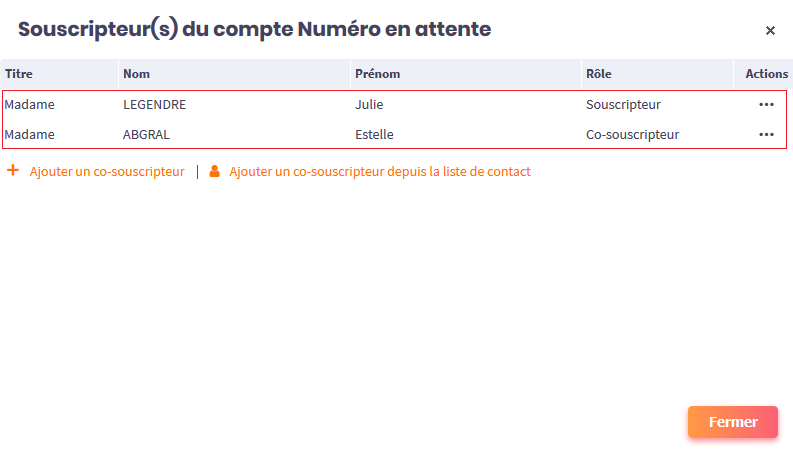
Si votre compte possède plusieurs titulaires, alors vous pouvez utiliser ces variables afin de restituer une liste de la donnée demandée.
Ainsi, si vous demandez les noms des titulaires d’un compte, vous les obtiendrez sous forme de liste.
Titulaires
| Numéro | $NUMERO_TITULAIRES$ |
| Titre | $TITRE_TITULAIRES$ |
| Nom | $NOM_TITULAIRES$ |
| Prénom | $PRENOM_TITULAIRES$ |
| Date de naissance | $DATE_NAISSANCE_TITULAIRES$ |
| Nom de naissance | $NOM_NAISSANCE_TITULAIRES$ |
| Département de naissance | $DEPARTEMENT_NAISSANCE__TITULAIRES$ |
| Lieu de naissance | $LIEU_NAISSANCE_TITULAIRES$ |
| Situation de famille | $SITUATION_FAMILLE_TITULAIRES$ |
| Nationalité | $NATIONALITE_TITULAIRES$ |
| Autre nationalité | $AUTRE_NATIONALITE_TITULAIRES$ |
| Pays de résidence fiscal | $PAYS_RESIDENCE_FISCALE_TITULAIRES$ |
| NIF du Pays de résidence fiscale | $NIF_PAYS_RESIDENCE_FISCALE_TITULAIRES$ |
| US Person | $US_PERSON_TITULAIRES$ |
| NIF (TIN) de l’US Person | $NIF_US_PERSON_TITULAIRES$ |
| Téléphone | $TEL_CONTACT_TITULAIRES$ |
| $EMAIL_CONTACT_TITULAIRES$ | |
| Adresse de correspondance – Rue | $ADRESSE_TITULAIRES$ |
| Adresse de correspondance – Code postal et Ville | $CP_TITULAIRES$ |
| Adresse de correspondance – Code postal | $CP_VILLE_TITULAIRES$ |
| Adresse de correspondance – Ville | $VILLE_TITULAIRES$ |
| Adresse de correspondance – Pays | $PAYS_TITULAIRES$ |
| Adresse Fiscale – Rue | $RUE_ADRESSE_FISCALE_TITULAIRES$ |
| Adresse Fiscale – Code postal et ville | $CP_VILLE_ADRESSE_FISCALE_TITULAIRES$ |
| Adresse Fiscale – Code postal | $CP_ADRESSE_FISCALE_TITULAIRES$ |
| Adresse Fiscale – Ville | $VILLE_ADRESSE_FISCALE_TITULAIRES$ |
| Adresse Fiscale – Pays | $PAYS_ADRESSE_FISCALE_TITULAIRES$ |
| Réception des états de compte | $RECEPTION_ETATS_COMPTE_TITULAIRES$ |
| SIRET | $SIRET_TITULAIRES$ |
| Titre, prénom et nom du représentant | $TITRE_PRENOM_NOM_REPRESENTANT_TITULAIRES$ |
Variables du 1er co-titulaire
Ces variables sont à utiliser si vous souhaitez ressortir la seule donnée du 1er co-titulaire.
Par exemple, dans le cadre d’une co-souscription avec une personne tierce, vous pouvez demander la nationalité de cette personne sans avoir une liste présentant tous les titulaires (Titulaire et détenteur du compte + tous les co-titulaires du compte).
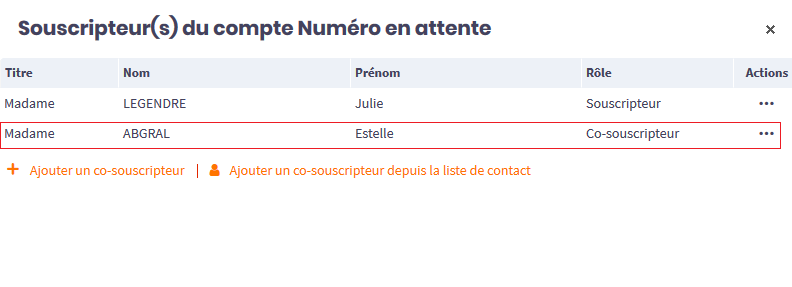
Ainsi, si vous souhaitez le nom du 1er co-titulaire seulement, vous obtiendrez la donnée brute et non les données de l’ensemble des titulaires sous forme de liste.
Co-titulaire
| Numéro | $NUMERO_COTITULAIRE$ |
| Titre | $TITRE_COTITULAIRE$ |
| Nom | $NOM_COTITULAIRE$ |
| Prénom | $PRENOM_COTITULAIRE$ |
| Date de naissance | $DATE_NAISSANCE_COTITULAIRE$ |
| Nom de naissance | $NOM_NAISSANCE_COTITULAIRE$ |
| Département de naissance | $DEPARTEMENT_NAISSANCE__COTITULAIRE$ |
| Lieu de naissance | $LIEU_NAISSANCE_COTITULAIRE$ |
| Situation de famille | $SITUATION_FAMILLE_COTITULAIRE$ |
| Nationalité | $NATIONALITE_COTITULAIRE$ |
| Autre nationalité | $AUTRE_NATIONALITE_COTITULAIRE$ |
| Pays de résidence fiscal | $PAYS_RESIDENCE_FISCALE_COTITULAIRE$ |
| NIF du Pays de résidence fiscale | $NIF_PAYS_RESIDENCE_FISCALE_COTITULAIRE$ |
| US Person | $US_PERSON_COTITULAIRE$ |
| NIF (TIN) de l’US Person | $NIF_US_PERSON_COTITULAIRE$ |
| Téléphone | $TEL_CONTACT_COTITULAIRE$ |
| $EMAIL_CONTACT_COTITULAIRE$ | |
| Adresse de correspondance – Rue | $ADRESSE_COTITULAIRE$ |
| Adresse de correspondance – Code postal et Ville | $CP_COTITULAIRE$ |
| Adresse de correspondance – Code postal | $CP_VILLE_COTITULAIRE$ |
| Adresse de correspondance – Ville | $VILLE_COTITULAIRE$ |
| Adresse de correspondance – Pays | $PAYS_COTITULAIRE$ |
| Adresse Fiscale – Rue | $RUE_ADRESSE_FISCALE_COTITULAIRE$ |
| Adresse Fiscale – Code postal et ville | $CP_VILLE_ADRESSE_FISCALE_COTITULAIRE$ |
| Adresse Fiscale – Code postal | $CP_ADRESSE_FISCALE_COTITULAIRE$ |
| Adresse Fiscale – Ville | $VILLE_ADRESSE_FISCALE_COTITULAIRE$ |
| Adresse Fiscale – Pays | $PAYS_ADRESSE_FISCALE_COTITULAIRE$ |
| Réception des états de compte | $RECEPTION_ETATS_COTITULAIRE$ |
| SIRET | $SIRET_COTITULAIRE$ |
| Titre, prénom et nom du représentant | $TITRE_PRENOM_NOM_REPRESENTANT_COTITULAIRE$ |
Insertion des variables
Dans O2S, vous pouvez être amené à insérer ces variables dans 3 types de supports : les emails, les lettres-types et les modèles Word. Cette partie vous décrit comment procéder.
Insertion dans les emails
Depuis le module Requêtes, dans le tableau des résultats de vos requêtes, le menu (Actions) vous permet d’envoyer un message (Email > Envoyer un email) aux contacts contenus dans les résultats. Ceci est particulièrement pratique dans le cas où vous devez envoyer le même courrier à tous ces contacts, car les variables vous donnent la possibilité de personnaliser le courrier en fonction des informations portant sur chacun des contacts.
La fenêtre qui s’ouvre vous permet de rédiger votre message. Si vous souhaitez personnaliser certaines données afin qu’elles soient automatiquement récupérées depuis O2S, il vous suffit d’insérer des variables dans le texte de votre message à l’aide de la liste déroulantes « Variables O2S ».
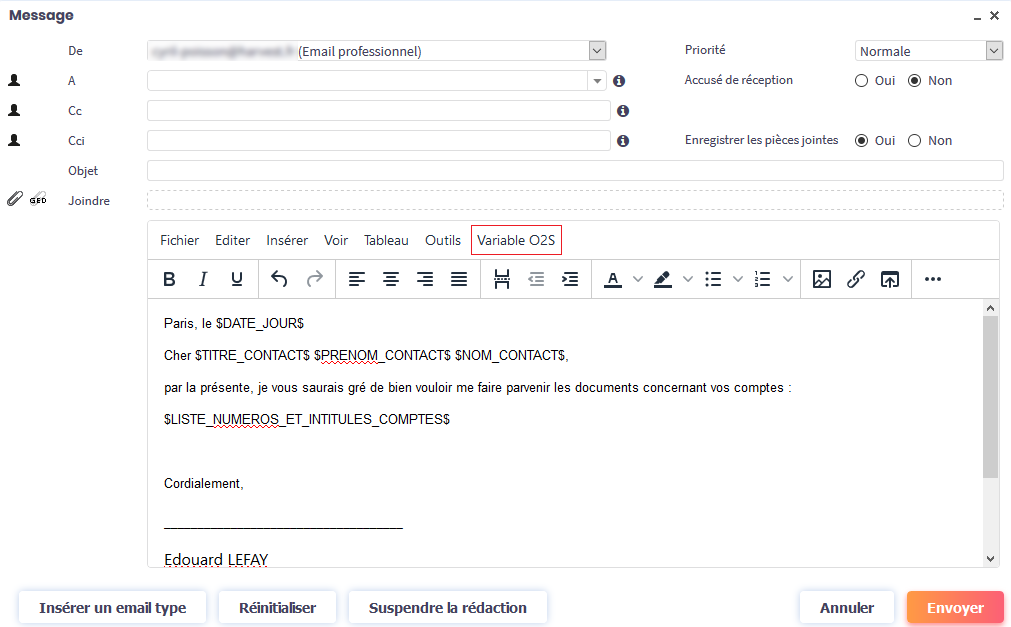
O2S récupère alors la valeur des variables correspondant à chacun de vos contacts et les substitue aux codes dans votre message. Chaque contact destinataire reçoit alors un email personnalisé avec ses données individuelles.
Insertion dans les lettres types
Les lettres types peuvent être utilisées de différentes façons dans O2S. Elles vous sont proposées lorsque que vous voulez réaliser une impression au format Word ou PDF.
- Dans le module Contacts > Liste des contacts, en effectuant un clic droit sur un contact, vous pouvez sélectionner Imprimer > Un courrier (Word) ou Imprimer > Un courrier (PDF).
- Vous pouvez aussi effectuer cela depuis le module Requêtes, dans le tableau des résultats d’une requête, en cliquant sur le menu (Actions) puis Imprimer > Un courrier Word ou Un courrier (pdf).
Dans tous les cas, la fenêtre qui s’ouvre vous permet de sélectionner la lettre type de votre choix. A ce stade, vous avez la possibilité de modifier la lettre et d’y insérer des variables en cliquant sur le bouton ![]() .
.
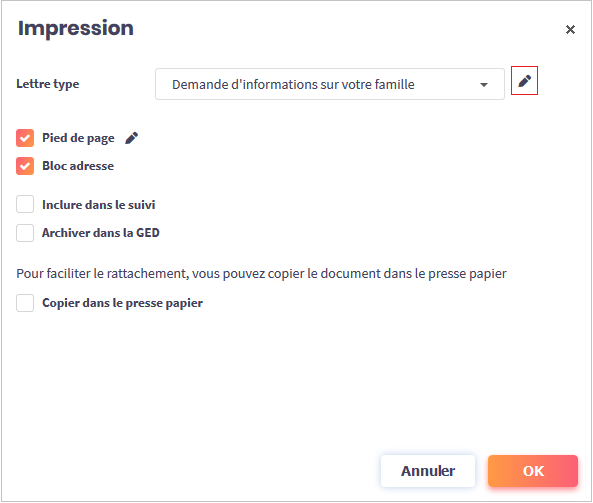
La fenêtre de configuration de la lettre type s’ouvre alors. Toujours à l’aide de la liste déroulante « Variables O2S », vous pouvez modifier ou insérer les variables de votre choix.
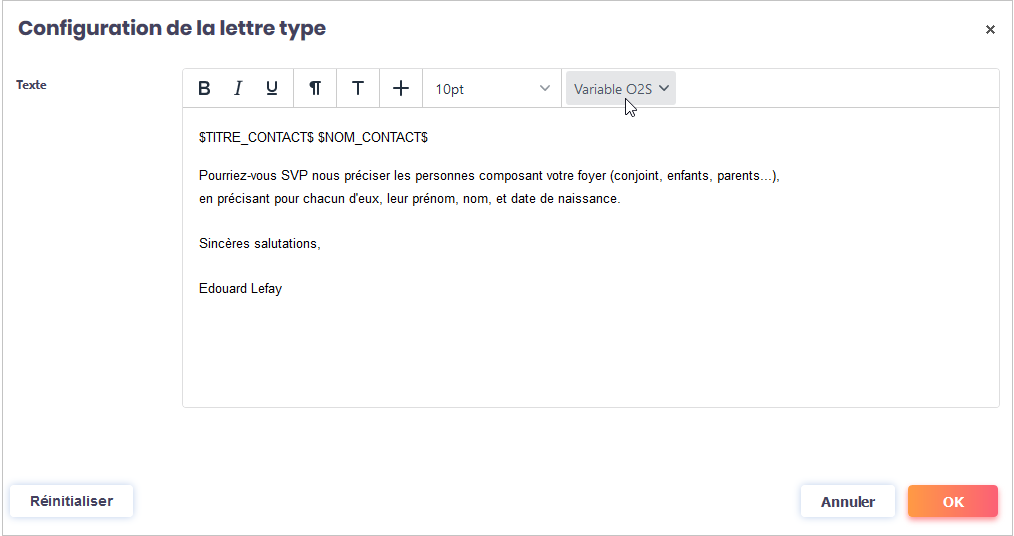
La procédure est identique lorsque vous souhaitez insérer des variables dans une nouvelle lettre-type.
O2S récupère alors la valeur des variables correspondant à vos contacts et les substitue aux codes dans votre lettre. Chaque contact destinataire reçoit alors un email personnalisé avec ses données individuelles.
Insertion dans les modèles Word
Si vous souhaitez créer entièrement votre lettre type dans le logiciel Word, O2S vous permet d’utiliser cette dernière afin d’effectuer l’envoi de vos courriers.
Création du modèle dans Word
Dans Word, il vous suffit de rédiger votre lettre, d’y ajouter des images etc. et de profiter de toutes les possibilités de mise en page offertes par ce logiciel afin de personnaliser la présentation de votre document.
Pour insérer des variables, vous devez les saisir manuellement aux emplacements voulus dans le document.
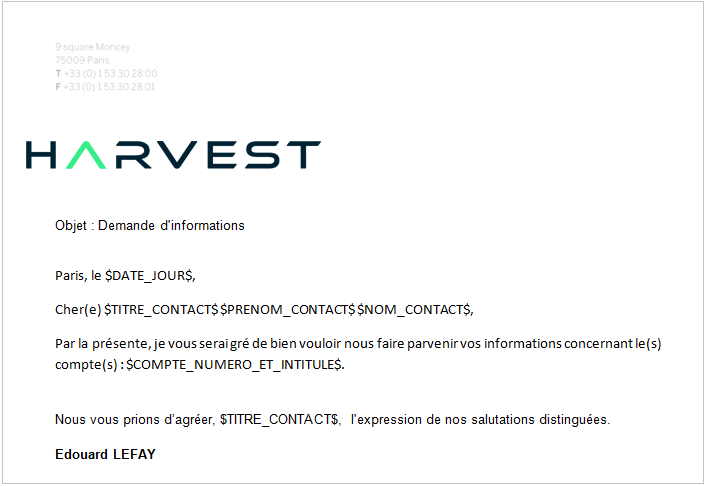
Attention !
Vous devez impérativement saisir les variables telles qu’elles apparaissent dans la colonne de droite du tableau des variables. De même, vous devez impérativement les insérer entre 2 signes ‘$’. Veillez bien à ne pas saisir d’espace au sein du code de la variable.
Nous vous conseillons de copier-coller ces codes depuis le tableau des variables.
Enregistrez ensuite votre document au type « Document Word » (ce qui lui donnera l’extension .docx), à l’emplacement de votre choix.
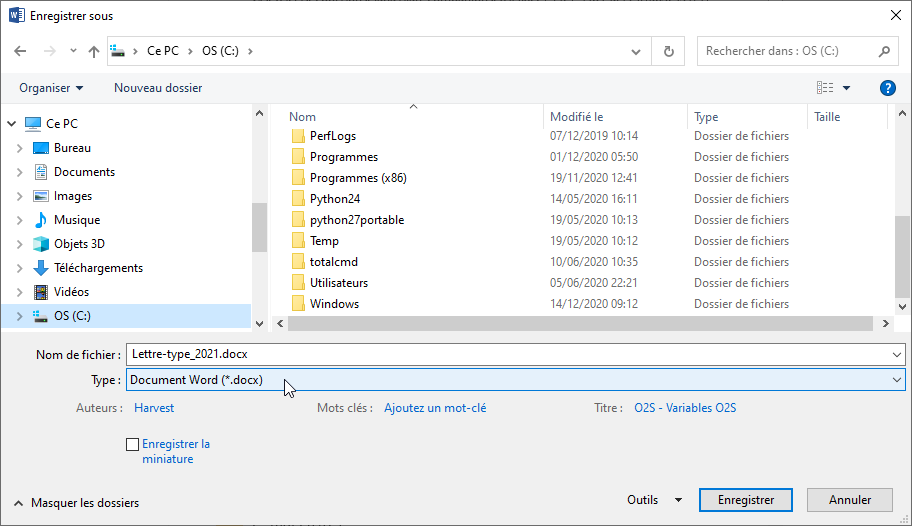
Utilisation dans O2S
Dans le module Contacts > Liste des contacts, en effectuant un clic droit sur un contact, sélectionnez Imprimer > Un courrier à partir d’un modèle (Word).
Faites glisser le document « modèle » que vous avez créé sur la zone délimitée par des pointillés.
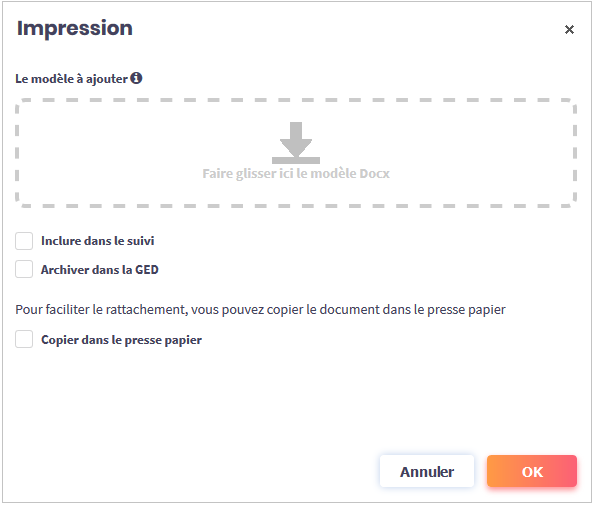
Le document est alors chargé afin d’être utilisé pour votre envoi de courrier. En cliquant sur OK, les variables sont remplacées par les valeurs correspondant au contact destinataire du courrier et le document final s’ouvre à l’écran.
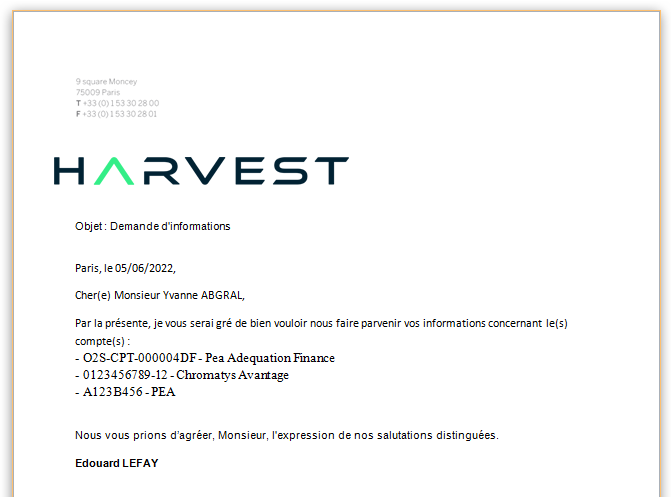
Attention !
Toute variable mal orthographiée ou bien non comprise entre deux sigles ‘$’ ne sera pas interprétée. Dans ce cas, le code de la variable figurera dans la lettre.